プッシュ通知を受け取る必要のない機能は、OFFにすることができます。
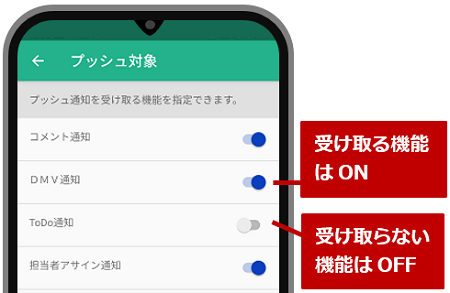
補足
プッシュ通知
アプリから手動更新を行わなくても自動的に新着情報を取得し、通知音やバイブレーションでお知らせします。
お知らせ便はこの設定にかかわらず、それぞれの設定に従って通知されます。
- プッシュ通知がされても、アプリで確認する前にPC側で確認された場合は、アプリ側には表示されません。
- プッシュ通知は通常10~20分間隔で届きますが、サーバーの負荷状況によって前後することがあります。
- プッシュ通知される時間帯は、システム設定より設定されています。
システム設定>運用管理>アラーム通知/プッシュ通知 - アプリを14日以上利用しなかった場合、その端末に対するプッシュ通知の送信は中止されます。
プッシュ通知を利用したい場合、アプリを起動すると、通知が再開します。 - そのほか、プッシュ通知が来ないときの解決方法など、プッシュ通知に関する情報があります。
以下をご参照ください。
よくあるご質問:スマートフォンアプリ編
